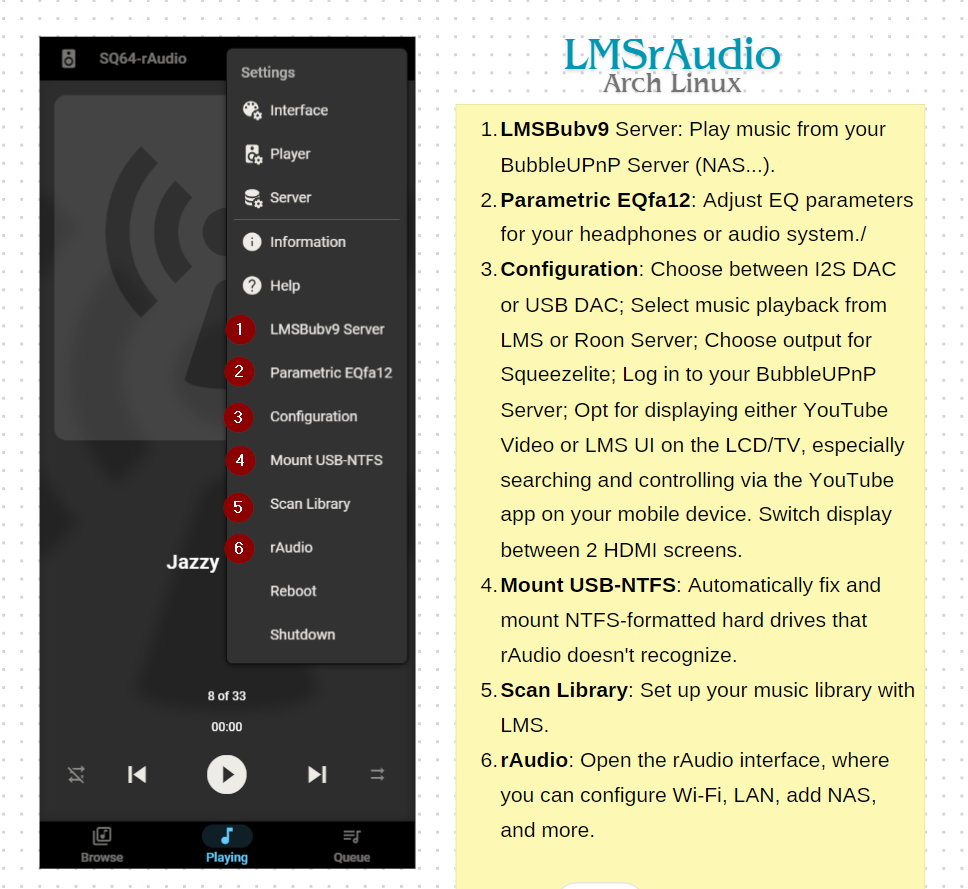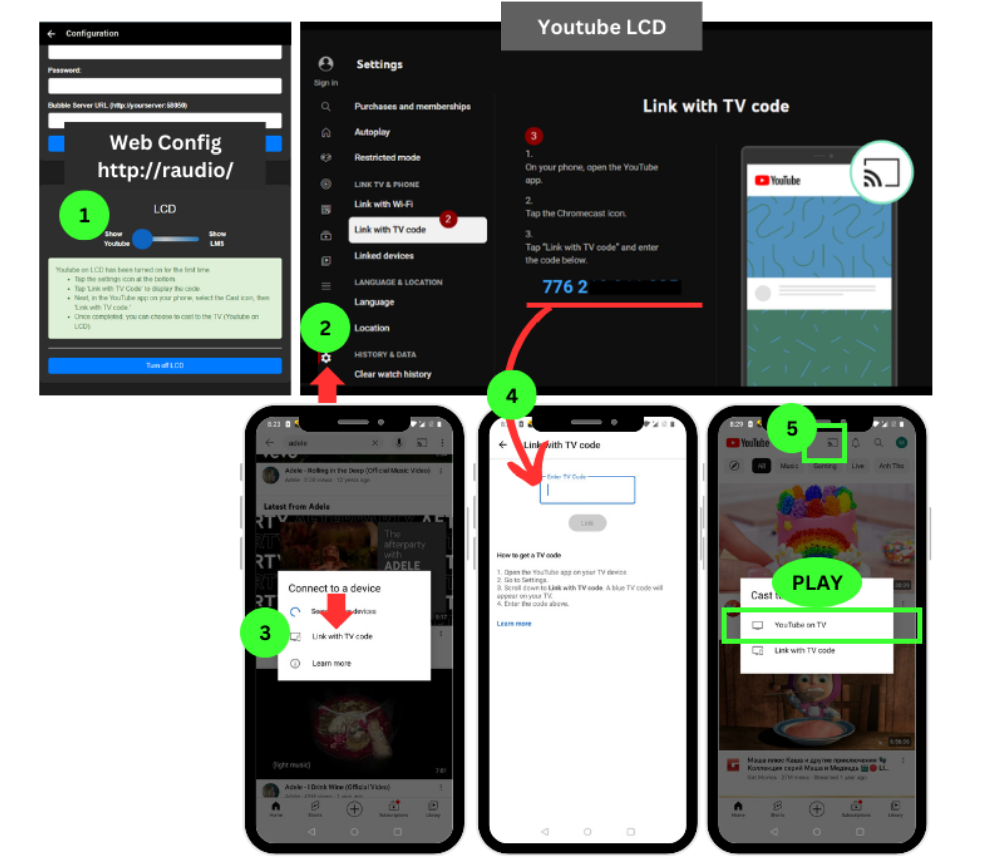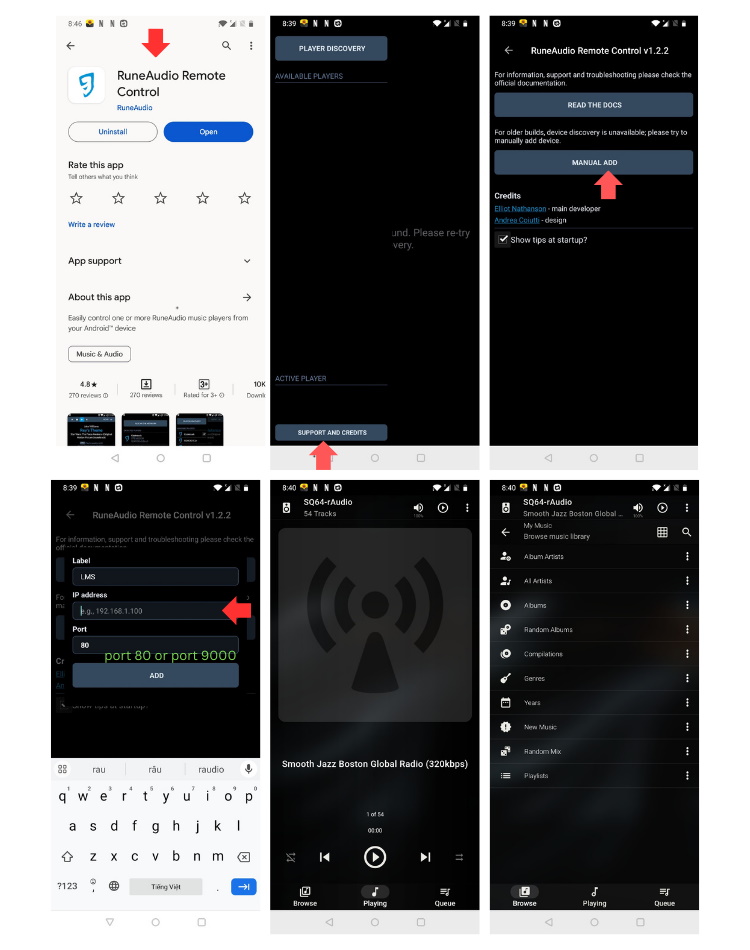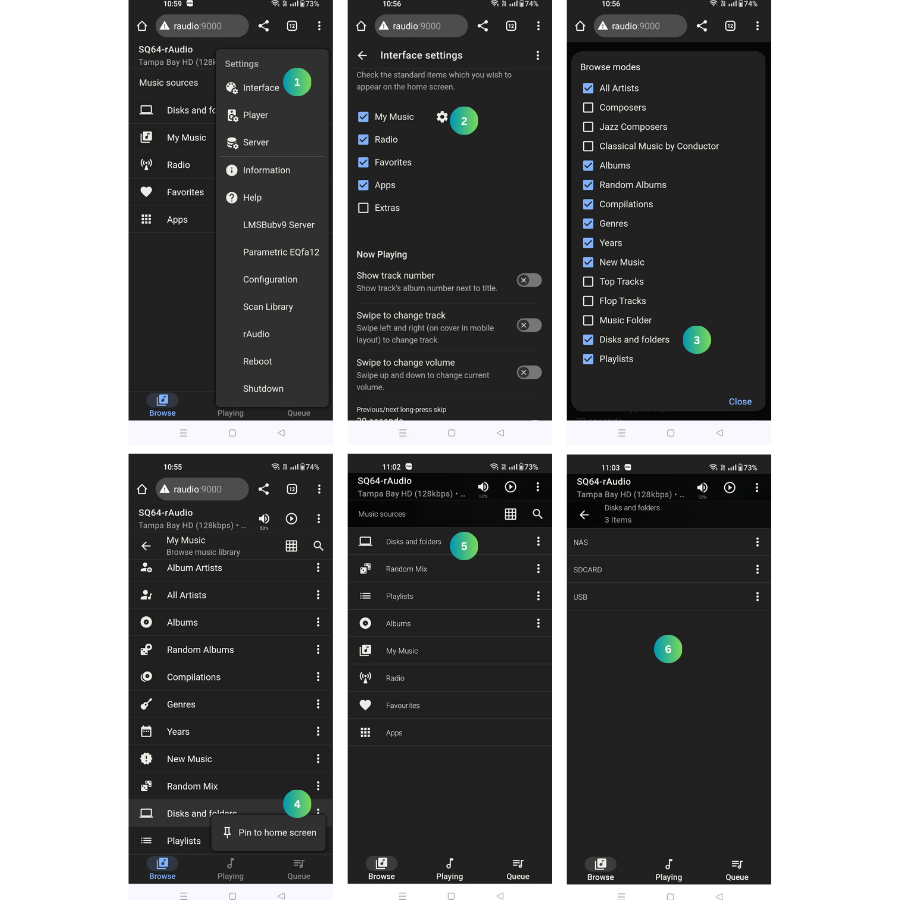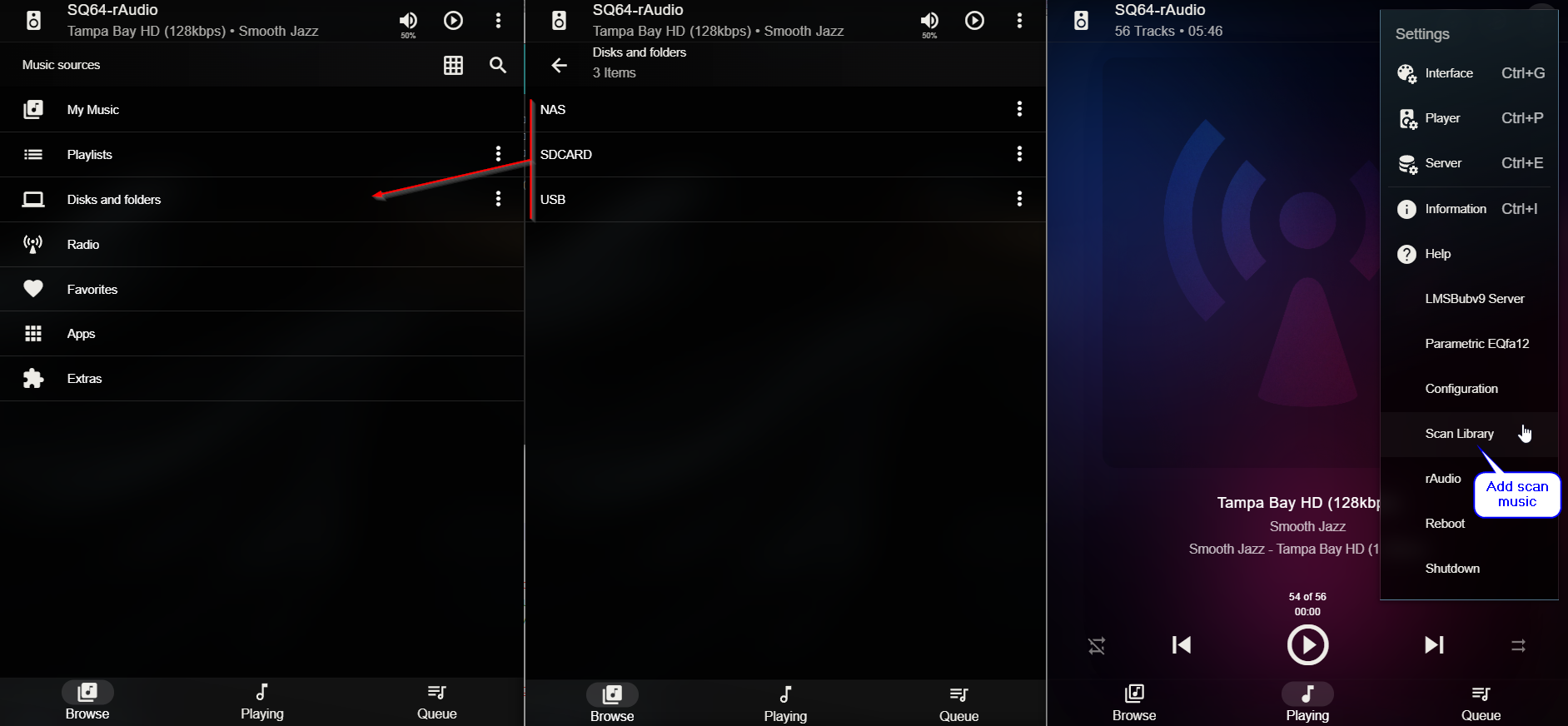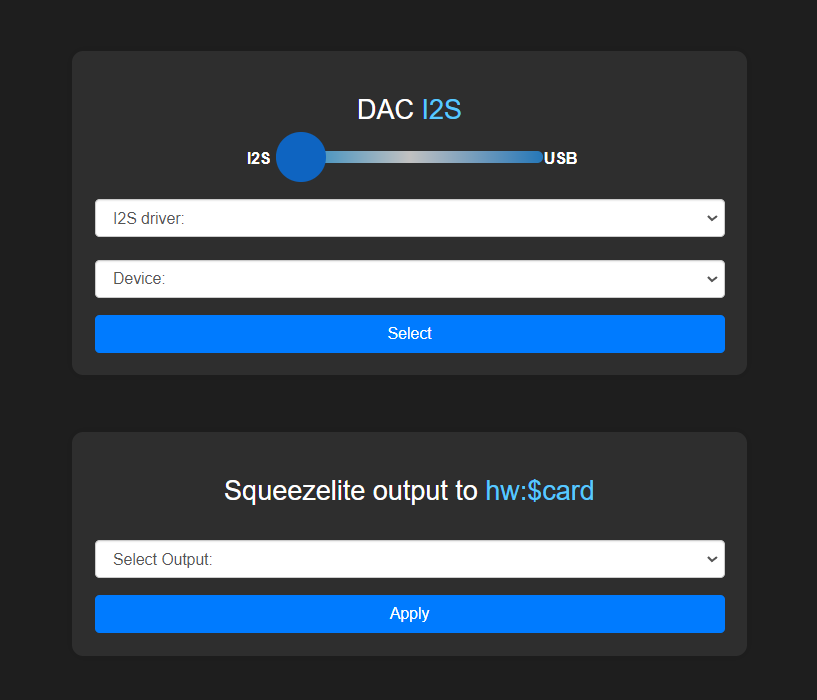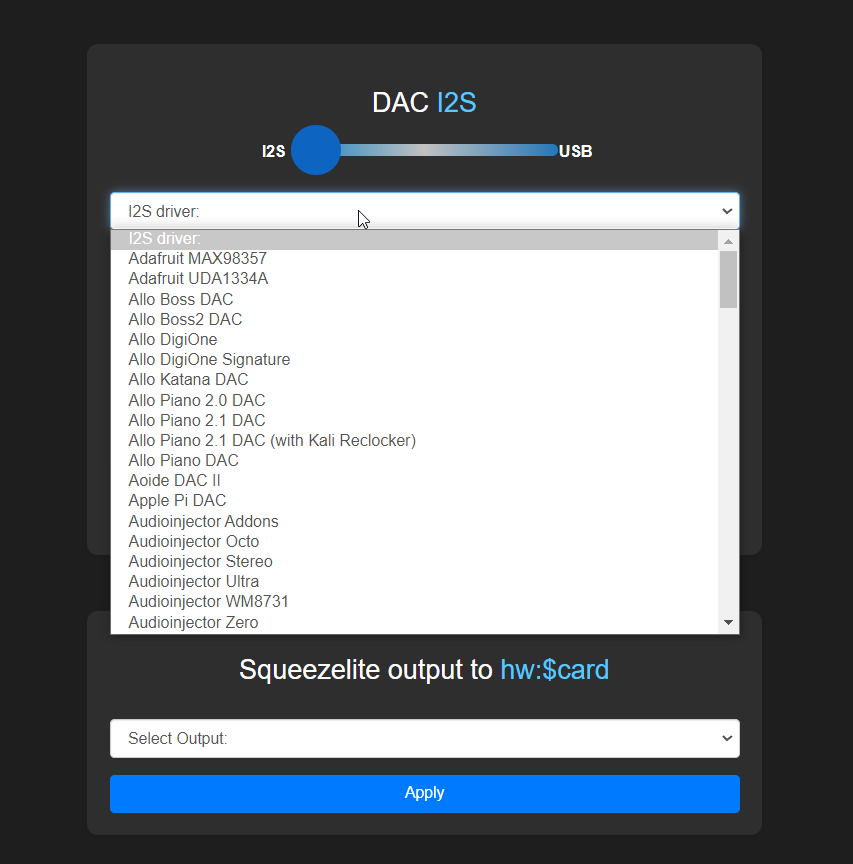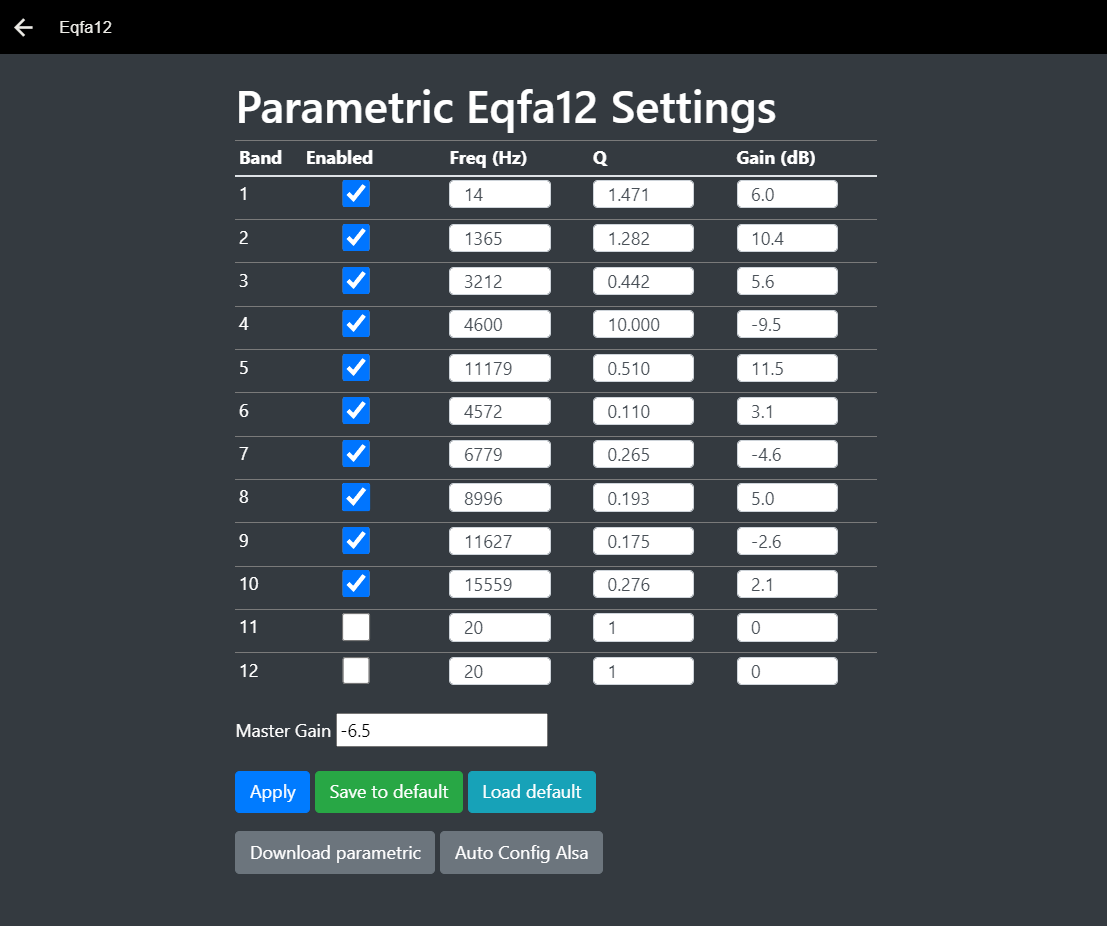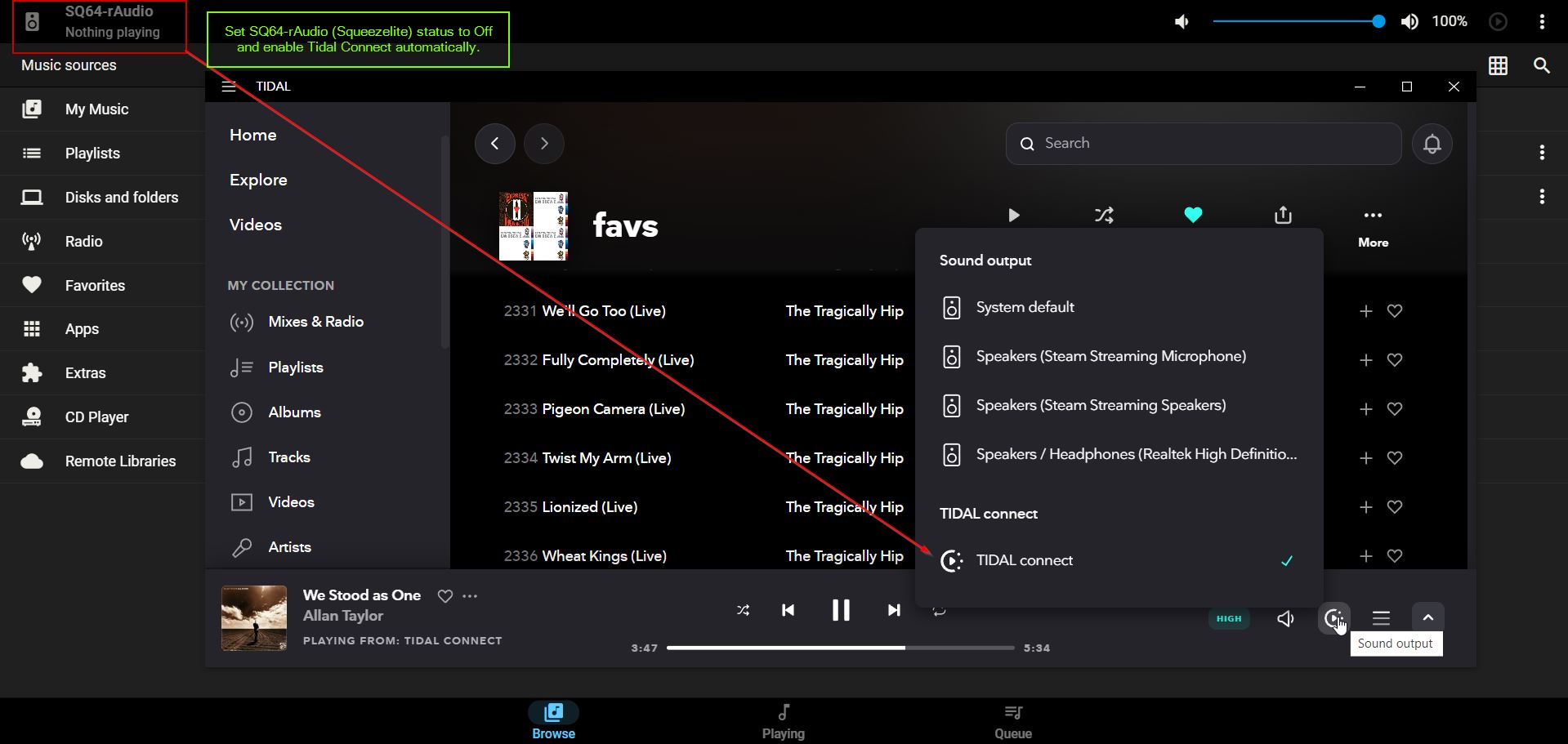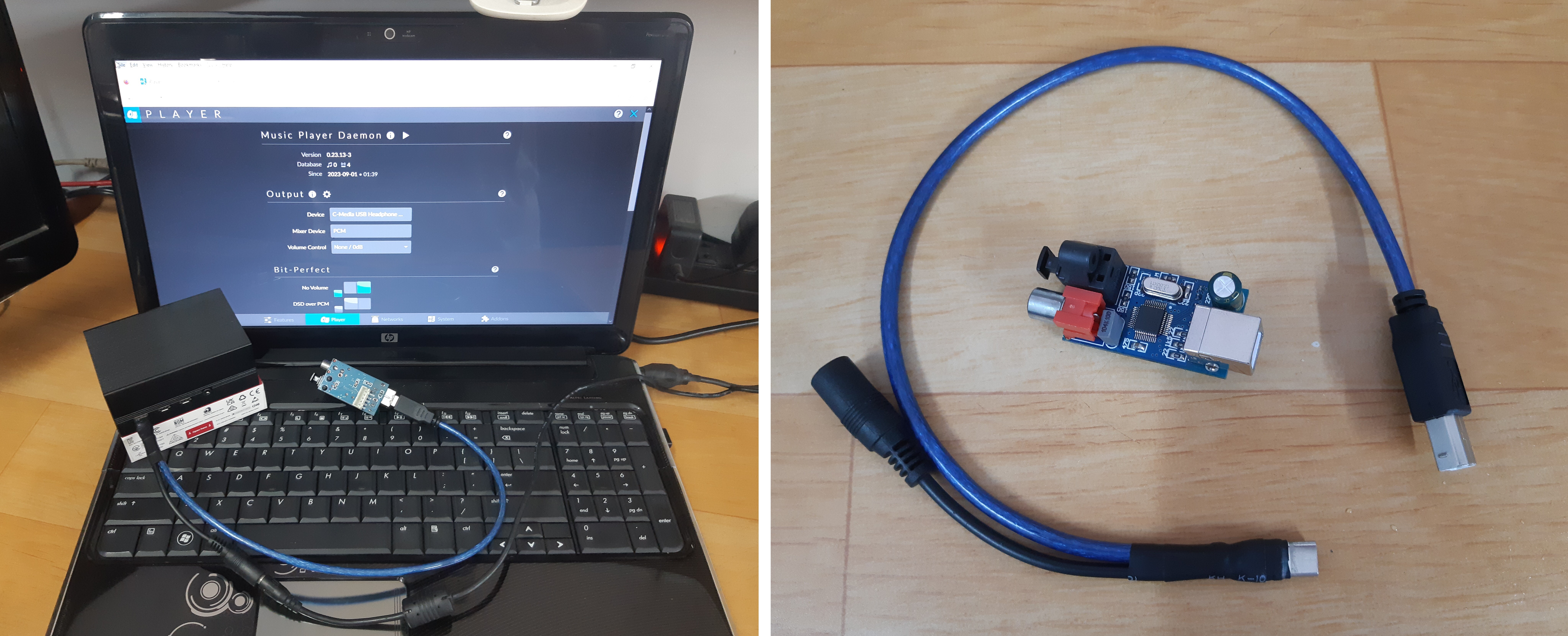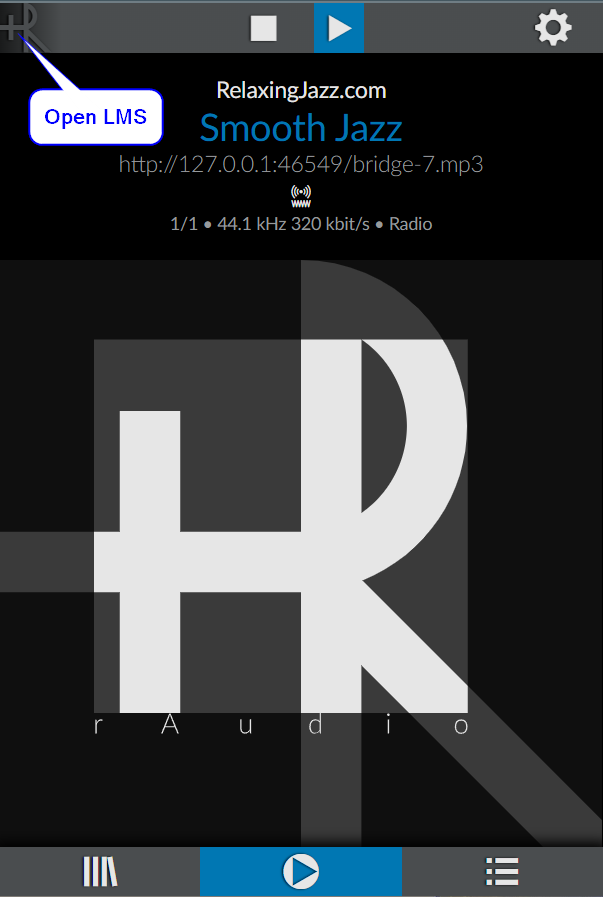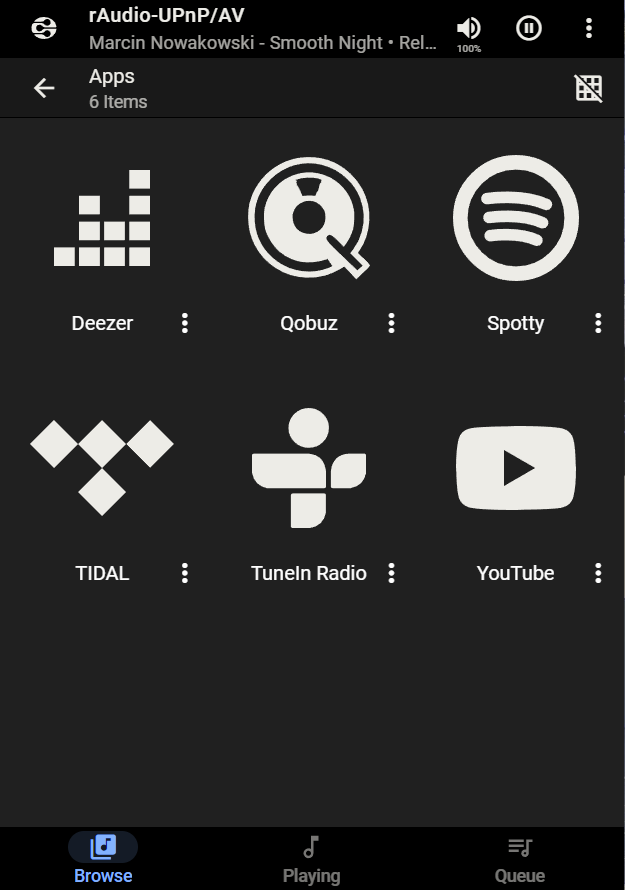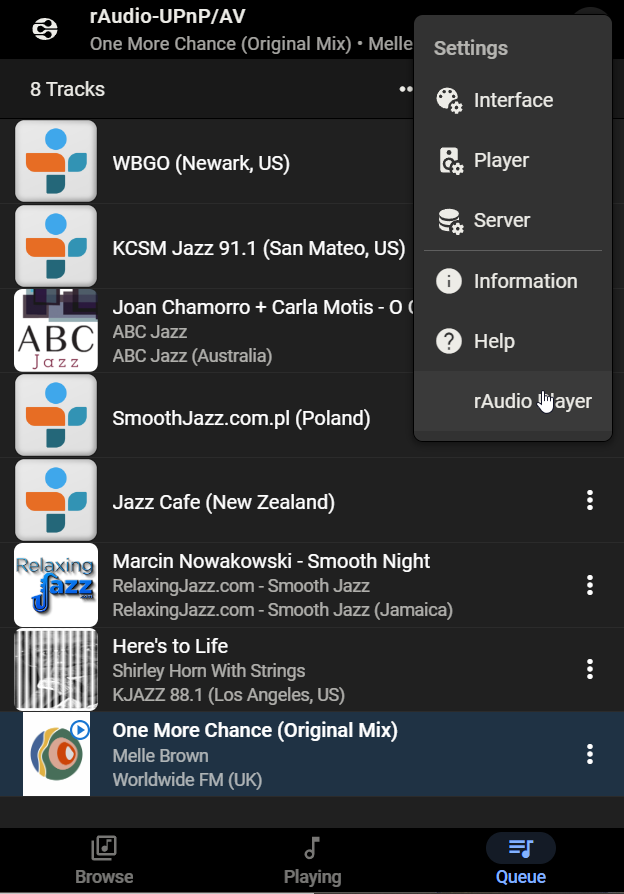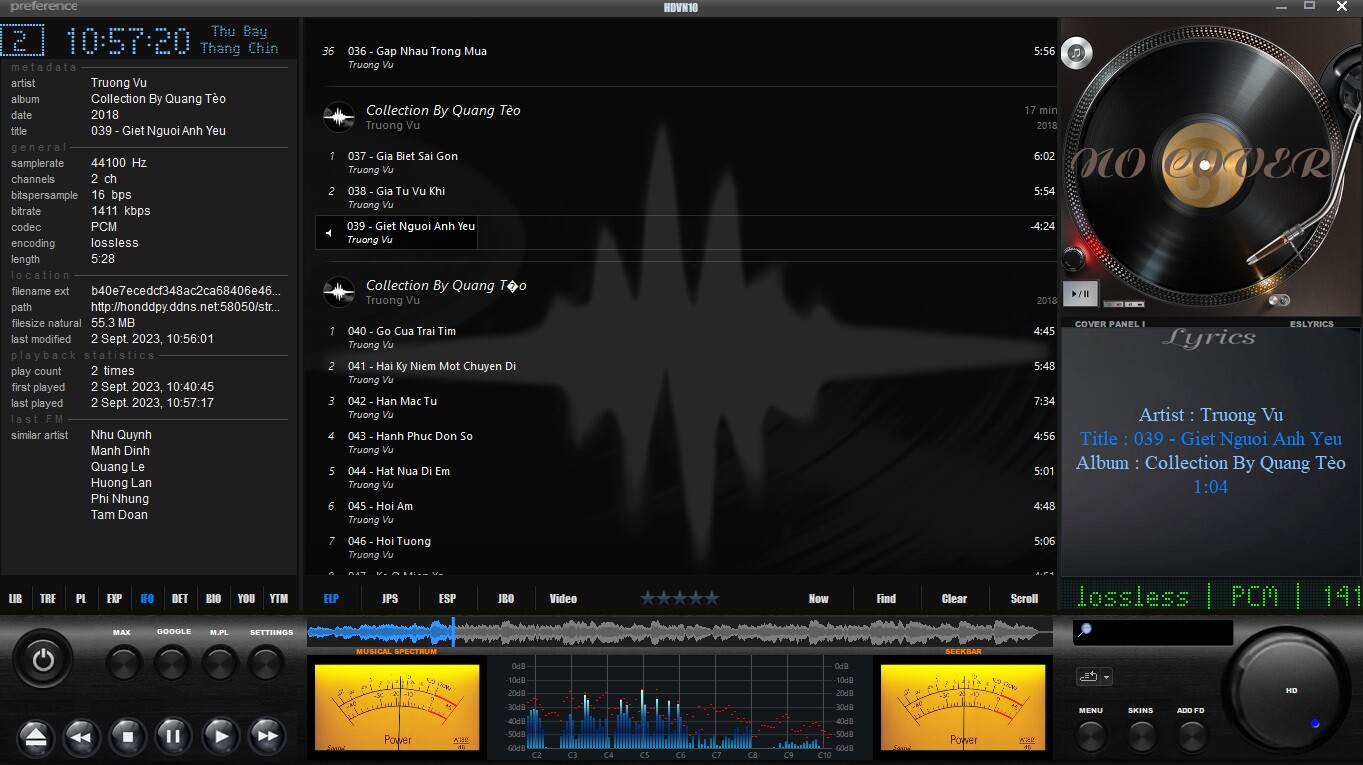quatmo
Well-Known Member
Phần 2: Dùng Docker Tidal của GioF17Có thể cài Tidal Connect trên rAudio 64 bit như sau:
1. Cài Docker
Mã:sudo rm -f /var/lib/pacman/sync/* sudo pacman -Syy sudo pacman -S git sudo pacman -S docker-compose sudo pacman -S docker sudo systemctl start docker.service sudo systemctl enable docker.serviceMã:git clone https://github.com/TonyTromp/tidal-connect-docker.git cd tidal-connect-docker ./install_hifiberry.sh
2. Chọn Card
Quá trình cài sẽ hiện chọn DAC, chọn card số có chữ default hoặc chọn số có tên DAC đang dùng.
0=sysdefault
1=default
2=dmix
...
Choose your output Device (0-9): 1
default
Mã:sudo systemctl enable tidal.service sudo systemctl status tidal.service
3. Nếu không có tiếng
Nếu play không có tiếng thì WinSCP edit file này:
/root/tidal-connect-docker/Docker/entrypoint.sh
Thay thế nguyên chữ này ${PLAYBACK_DEVICE} bằng chữ: default
--playback-device "default"
Hoặc gán DAC vào, DAC như cách cài TC trước kia
--playback-device "DAC ABC"
Mã:sudo systemctl daemon-reload sudo systemctl restart tidal.service
4. Nếu còn chưa ra tiếng nữa thì config Tidal theo
Github: https://github.com/GioF71/tidal-connect
Github: https://github.com/GioF71/tidal-connect
Không kết nối Tidal được. Giờ sẽ chuyển sang dùng mục số 4 như sau:
1. Tắt Tidal trước đó.
Mã:
sudo systemctl disable tidal.service
sudo systemctl stop tidal.service2. Cài mới từ GioF17
Mã:
git clone https://github.com/GioF71/tidal-connectKiểm tra đang dùng DAC số mấy:
Mã:
aplay -lcard 0: sndrpirpidac...., là dùng card số 0
tên DAC: RPi-DAC HiFi...
hoặc dùng lệnh: cat /proc/asound/cards
Mã:
cd tidal-connect
touch .env
sudo nano /root/tidal-connect/.envPate vào nội dung:
Mã:
CARD_NAME=RPi-DAC HiFi
CARD_INDEX=0
FRIENDLY_NAME=rAudio TC
DNS_SERVER_LIS=8.8.8.8CARD_NAME=điền tên ngắn gọn
CARD_INDEX=điền số card
FRIENDLY_NAME=Đặt tên tùy thích
Lưu lại bằng phím tắt: ctrt+x, nhấn y, nhấn enter
Lệnh chạy docker:
Mã:
cd /root/tidal-connect
docker-compose up -dNếu muốn dừng
Mã:
cd /root/tidal-connect
docker-compose downPlay nhạc
Mẹo:
Hiện file/folder ẩn trong WinSCP, nhấn phím ctrl+alt+h.
Sẽ thấy file ẩn vừa tạo trước đó: .env
Dùng WinSCP edit file .env để thêm, thay đổi các tham số, như card, name....
Xem thêm config tham số tại: https://github.com/GioF71/tidal-connect
Chỉnh sửa lần cuối: